如何在Ubuntu上安装LaTeX以进行高效的文档准备?

LaTeX,一款强大的文档准备系统,几十年来一直是研究人员、学者和专业人士的首选。
它能够排版复杂的数学方程,并轻松生成高质量的文档,使其成为任何需要精确格式和出版能力的人都必不可少的工具。如果您是Ubuntu用户,安装LaTeX可能很简单,前提是您具备必要的知识和工具。
让我们通过完整的Ubuntu上安装LaTeX的指南,逐步了解这个卓越系统的好处和特性。
无论您是经验丰富的LaTeX用户还是希望简化文档准备过程的新手,本指南都将提供开始的技术知识。那么让我们一起潜入并发现Ubuntu上的LaTeX世界吧。
在Ubuntu上安装LaTeX的重要性
在Ubuntu上使用LaTeX有许多好处。处理复杂的数学方程或科学公式时,传统的排版工具经常难以产生准确和易读的输出。
而LaTeX则是专为此目的而设计的,其先进的排版能力确保即使是最复杂的方程也能呈现出美观的效果。
此外,由于LaTeX是一种基于文本的系统,它允许轻松进行版本控制和多作者协作,使其成为需要多个贡献者投入的项目的理想工具。
通过在Ubuntu上使用LaTeX,个人和团队可以轻松简化其文档准备过程并生成专业品质的输出。
逐步安装指南
以下是如何在Ubuntu上安装LaTeX以进行高效文档准备的完整逐步指南:
步骤1:打开终端
打开终端后,使用键盘上的“Ctrl+Alt+T”快捷键。此命令用于启动一个新的终端窗口,以便您可以进一步工作。
步骤2:更新软件包列表
要更新软件包列表,您需要在终端中运行以下命令:
sudo apt-get update
步骤3:安装LaTeX
接下来,通过运行以下命令安装LaTeX:
sudo apt-get install texlive-full
此命令将安装完整版本的LaTeX,包括所有必要的软件包和依赖项。
步骤4:验证安装
安装完成后,需要验证最近安装的LaTex。以下是验证安装的步骤:
latex --version
此命令将显示系统上安装的LaTeX版本。
步骤5:测试安装
要测试安装,请通过运行以下命令创建一个新的LaTeX文档:
touch test.tex
此命令将在当前目录中创建一个名为“test.tex”的新文件。
步骤6:编辑文档
使用您喜欢的文本编辑器打开该文件,并添加以下LaTeX代码:
documentclass{article}
begin{document}
Hello, world!
end{document}保存文件并关闭编辑器。
步骤7:编译文档
要编译文档,请运行以下命令:
pdflatex test.tex
此命令将在当前目录中生成一个名为“test.pdf”的PDF文件。
步骤8:查看文档
要查看PDF文件,请运行以下命令:
evince test.pdf
此命令将启动Evince PDF查看器并显示“Hello, world!”这条消息。
就是这样!您已成功在Ubuntu上安装了LaTeX并创建了一个基本的LaTeX文档。现在,您可以开始探索这个卓越系统的许多强大功能和能力。
测试在Ubuntu上安装LaTeX
测试在Ubuntu上成功安装LaTeX是确保系统完全正常且可用的必要步骤。以下是您可以使用真实示例来测试安装的方法:
步骤1:创建新的LaTeX文档
您只需要打开任何文本编辑器。现在您需要做的下一件事是创建一个名为“test.tex”的新文件。将以下LaTeX代码添加到文件中:
documentclass{article}
usepackage{amsmath}
begin{document}
这是一个简单方程的示例:
begin{equation}
E = mc^2
end{equation}
end{document}此代码将生成一个带有简单方程(E=mc²)的文档。
步骤2:编译文档
现在下一步是编译文档。打开终端并导航到目录。找到保存“test.tex”文件的位置,并运行以下命令:
pdflatex test.tex
此命令将编译LaTeX代码并生成名为“test.pdf”的PDF文件。
步骤3:查看文档
要查看PDF文件,请运行以下命令:
evince test.pdf
此命令将启动Evince PDF查看器并显示“test.pdf”文件。
步骤4:验证方程
滚动到PDF文件中的方程,并验证其是否显示正确。方程应该如下所示:
E = mc^2
如果方程在PDF文件中显示正确,则LaTeX在Ubuntu上的安装成功,并且您可以开始使用该系统创建和排版专业质量的文档。
从Ubuntu卸载LaTeX
如果您需要从Ubuntu系统中卸载LaTeX,可以按照以下步骤执行:
步骤1:打开终端
第一步是打开终端。尝试使用本文中早些时候提到的命令打开它。命令是“Ctrl + Alt + T”。此外,您可以在应用程序菜单中搜索“终端”。
步骤2:卸载LaTeX软件包
接下来,您需要从系统中删除LaTeX软件包。在终端中输入以下命令将帮助您完成此操作:
sudo apt-get remove texlive-*
此命令将从系统中删除与LaTeX相关的所有软件包。
步骤3:删除LaTeX配置文件
在删除LaTeX软件包后,您需要删除安装过程中创建的配置文件。为此,您需要在终端中使用以下特定命令:
sudo apt-get remove --purge texlive-*
此命令将从系统中删除LaTeX配置文件。
步骤4:删除LaTeX目录
最后,您需要删除安装过程中创建的任何LaTeX目录。下面提到的命令可以帮助您删除LaTeX目录:
sudo rm -rf /usr/share/texmf/
此命令将从系统中删除LaTeX目录。就是这样!LaTeX已从您的Ubuntu系统中完全卸载。
最后的话
LaTeX是一种强大的排版系统,在学术界、科学研究和出版领域广泛使用。它允许您创建具有复杂数学方程、表格和图表的专业外观文档。
在Ubuntu上安装LaTeX是一个简单的过程,可以通过简单的步骤完成。安装后,LaTeX易于操作,您可以轻松创建美观的文档。因此,如果您想要创建专业外观的文档,请务必尝试LaTeX!




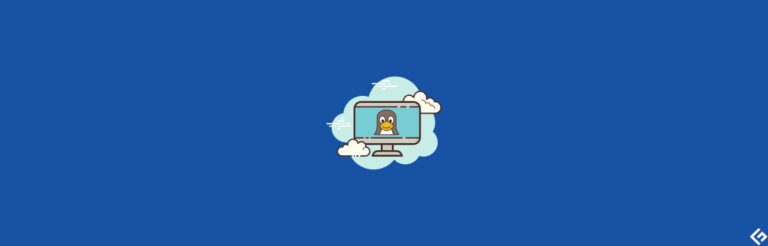
![5个最佳的开源 Slack 替代品 [2023]](https://yaoweibin.cn/wp-content/uploads/2023/09/20230911122523-64ff07339ddf8-768x246.jpg)


